В этом руководстве демонстрируется процесс настройки кластера Kubernetes на экземпляре AWS EC2.
Как настроить кластер Kubernetes на экземпляре AWS EC2?
Следуйте этим простым шагам, чтобы настроить Kubernetes на экземпляре AWS EC2.
Шаг 1. Подключитесь к инстансу EC2
Чтобы подключиться к экземпляру, необходимо создать экземпляр EC2 и в « Бег ' состояние. После этого выберите его и нажмите на кнопку « Соединять ' кнопка:
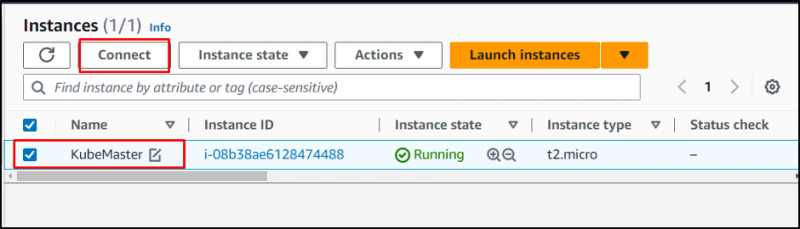
Скопируйте предоставленную платформой команду:
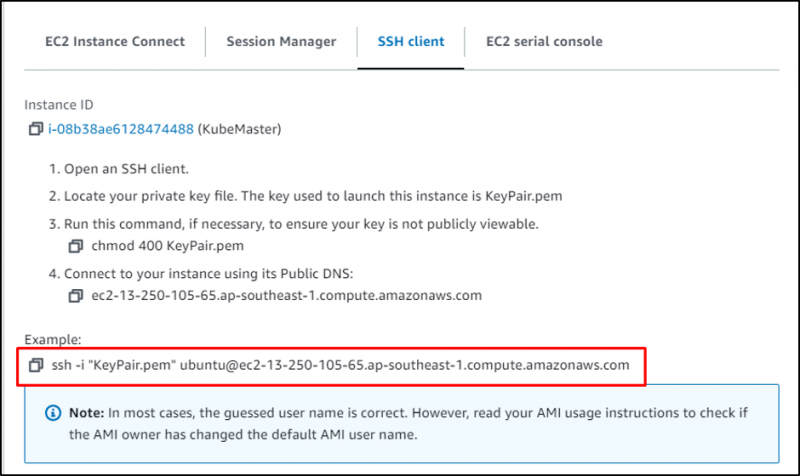
Вставьте команду в терминал и измените путь к файлу пары ключей из системы:
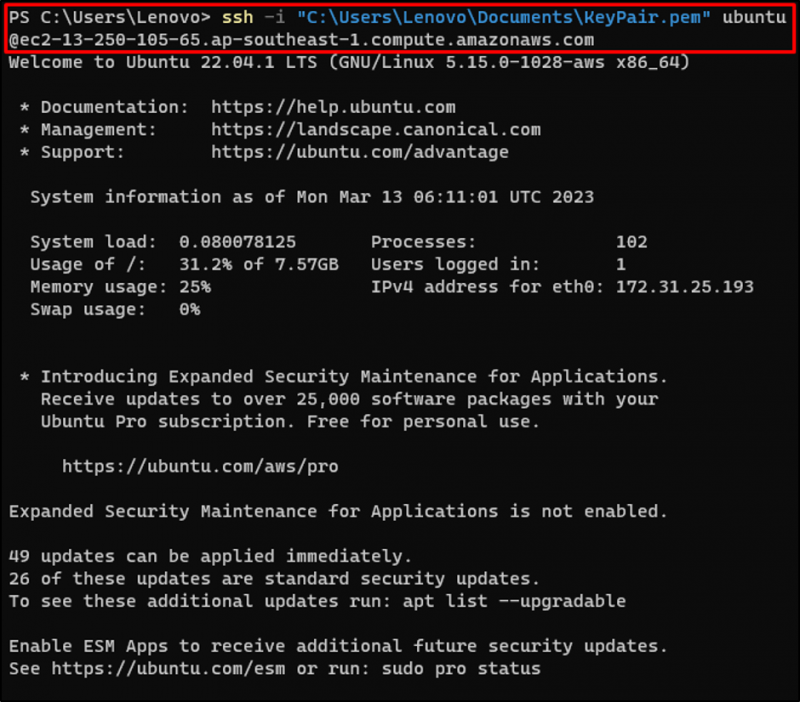
Обновите подходящие пакеты:
sudo apt-получить обновление 
Шаг 2. Установите интерфейс командной строки AWS
Загрузите файл AWS CLI в заархивированном формате по ссылке официального сайта:
curl 'https://awscli.amazonaws.com/awscli-exe-linux-x86_64.zip' -o 'awscliv2.zip' 
Разархивируйте файл командной строки AWS:
распаковать awscliv2.zip 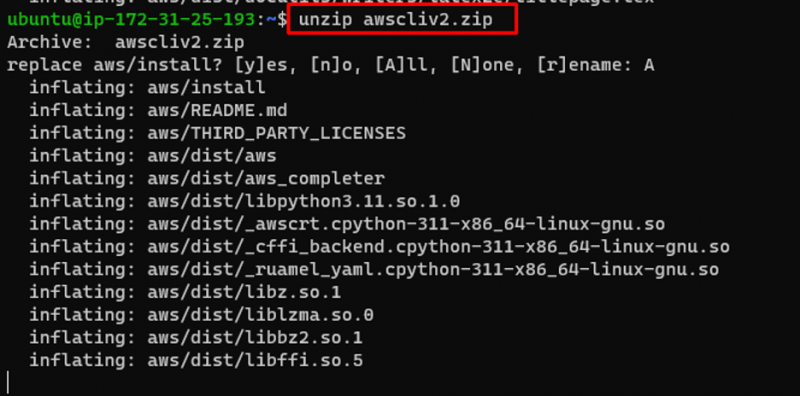
Установите интерфейс командной строки AWS:
судо ./aws/установитьПроверьте установленную версию интерфейса командной строки AWS:
aws --версияУстановленная версия, показанная на снимке экрана ниже, — « aws-cli/2.11.2 ”:

Шаг 3: Установите Кубектл
Загрузите файл Kubectl по ссылке, указанной в следующей команде:
curl -LO https://storage.googleapis.com/kubernetes-release/release/$(curl -s https://storage.googleapis.com/kubernetes-release/release/stable.txt)/bin/linux/amd64/kubectl 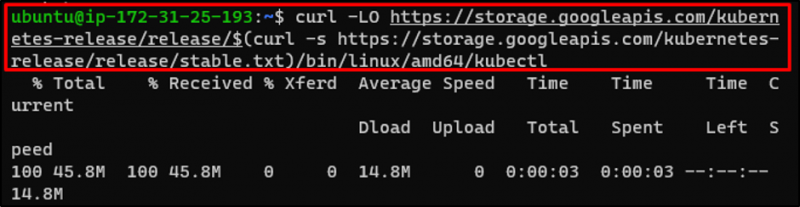
Назначьте необходимые разрешения для kubectl:
chmod +x ./kubectlПереместите файл Kubectl в папку, указанную в приведенной ниже команде:
sudo mv ./kubectl /usr/local/bin/kubectl 
Шаг 4. Предоставьте разрешения пользователю IAM
Перейдите на панель инструментов IAM и назначьте пользователю IAM следующие разрешения:
- AmazonEC2Полный доступ
- AmazonRoute53Полный доступ
- AmazonS3Полный доступ
- IAMПолный доступ:

Шаг 5. Присоедините пользователя IAM к EC2
Настройте интерфейс командной строки AWS, указав учетные данные пользователя IAM:
настроить awsЧтобы получить полный процесс настройки интерфейса командной строки AWS, нажмите здесь :

Шаг 6: Установите Копс
Загрузите утилиту Kops с GitHub:
curl -LO https://github.com/kubernetes/kops/releases/download/$(curl -s https://api.github.com/repos/kubernetes/kops/releases/latest | grep tag_name | cut -d ''' -f 4)/kops-linux-amd64 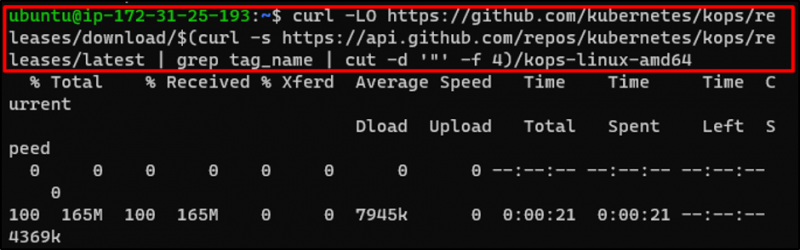
Назначьте копам необходимые разрешения:
chmod +x копс-линукс-амд64Переместите Kops в нужную директорию:
sudo mv копс-linux-amd64 /usr/local/бен/копс 
Шаг 7: Создайте размещенную зону из Route 53
Перейдите на панель инструментов Route 53 и нажмите « Создать размещенную зону ' кнопка:

Введите имя размещенной зоны:

Выберите « Частная зона хостинга ” и укажите идентификатор VPC с его регионом:
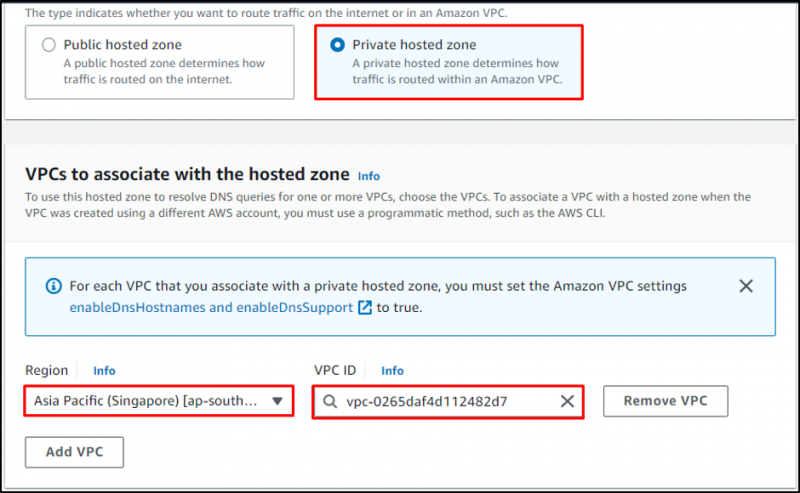
Прокрутите вниз и нажмите на кнопку « Создать размещенную зону ' кнопка:
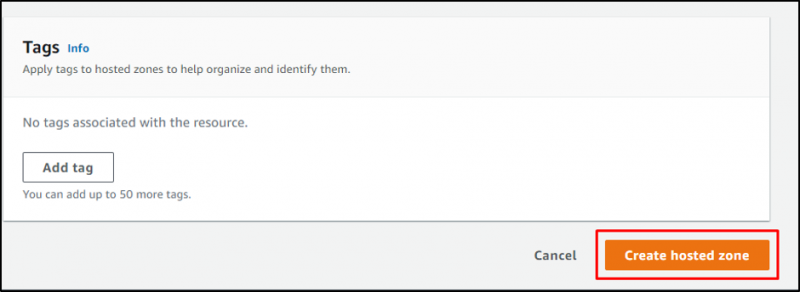
Шаг 8: Создайте корзину S3
Создайте ведро с помощью следующей команды:
aws s3 мб s3://upload31Примечание : имя ведра должно быть уникальным:

Проверьте создание корзины, посетив « Ведра ” на панели инструментов S3:
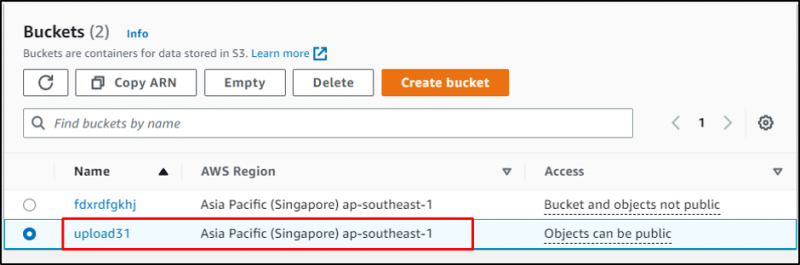
Разрешите Kubernetes хранить данные кластера в корзине:
экспорт KOPS_STATE_STORE=s3://upload31Создайте ключи SSH, введя следующую команду:
ssh-keygenВыполнение приведенной выше команды предложит пользователю ввести учетные данные, просто выберите значение по умолчанию, нажав Enter:

Шаг 9: Определите кластер для корзины S3
Создайте определения кластера в корзине S3, предоставив « Зона доступности ' и ' Имя кластера ”:
kops создать кластер --cloud=aws --zones=ap-southeast-1a --name=k8s.cluster --dns-zone=private-zone --dns private --state s3://upload31 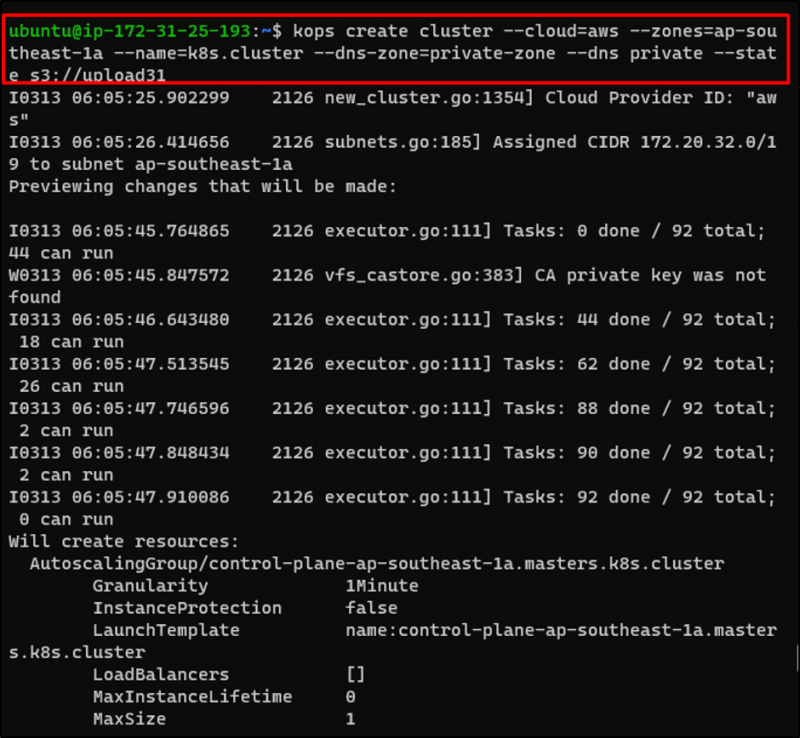
Шаг 10: Создайте кластер
Теперь создайте кластер с помощью следующей команды:
kops обновить кластер k8s.cluster --yes 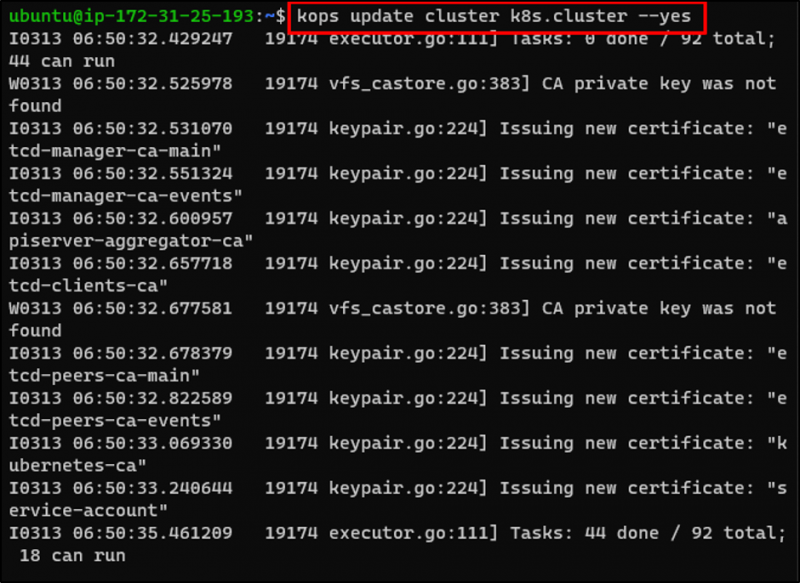
Проверьте создание кластера, посетив « Экземпляры ” на панели инструментов EC2:
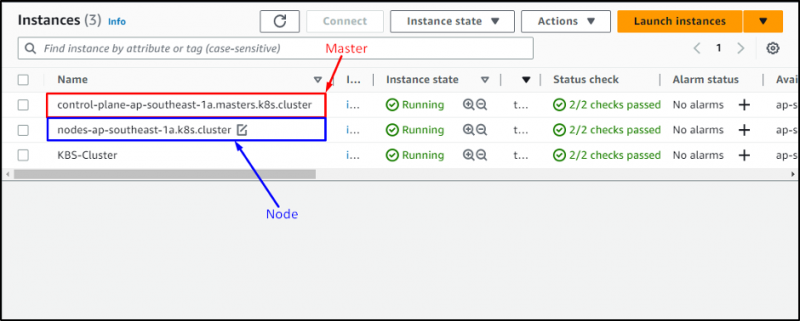
Это все о том, как настроить кластер Kubernetes на инстансе EC2.
Заключение
Чтобы настроить кластер Kubernetes на инстансе AWS EC2, создайте инстанс EC2 и подключитесь к нему. Установите интерфейс командной строки AWS на экземпляр EC2 и настройте его с помощью пользователя IAM с необходимыми разрешениями. Установите Kubectl и Kops на экземпляр, а затем создайте корзину S3 для хранения в ней данных кластера. Наконец, создайте кластеры и проверьте их на панели инструментов EC2. В этом руководстве объясняется, как настроить кластер Kubernetes на экземпляре AWS EC2.